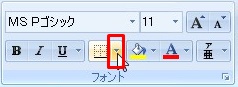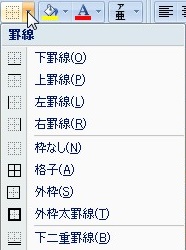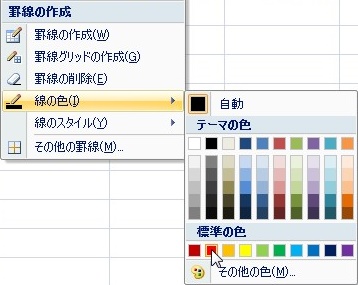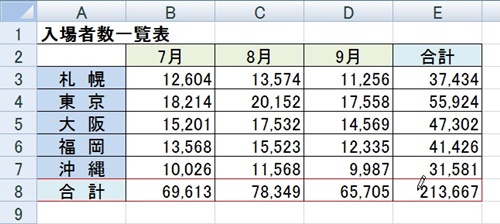【エクセル2007】罫線の色を変えるには?
 エクセルで資料を作成していると
エクセルで資料を作成していると
罫線の色を変えたい時があります。
そのような時は「罫線」の「線の色」
機能を用いれば解決することができます。
しかし、
『どうしたら罫線の色を
変えることができるの?』
と悩んでいる人も多いでしょう。
そこで今回は、
「罫線の色を変える方法」
についてご紹介していきます。
この記事の目次
罫線の色を変える方法
それでは始めていきましょう。
「ホーム」タブをクリックして移動する
はじめに上部にある「ホーム」タブを
クリックして移動しましょう。
「罫線」アイコン右側の「▼」をクリックする
「ホーム」タブへ移動したら「罫線」
アイコン右側の「▼」をクリックして
ください。
一覧の「線の色」にマウスポインタを合わせる
「罫線」アイコン右側の「▼」をクリック
したら「罫線」機能の一覧が出てきます。
その出てきた一覧の「線の色」に
マウスポインタを合わせます。
変更したい色をクリックする
一覧の「線の色」にマウスポインタを
合わせたら、色のメニューが出てきます。
その出てきた色の一覧から
変更したい色をクリックしてください。
今回は「赤」をクリックします。
罫線の色を変更するセル範囲をドラッグして確定する!
変更したい色をクリックしたら
罫線の色を変更するセル範囲を
ドラッグしましょう。
そうすると、罫線の色を変える
ことができます。
まとめ
- 「ホーム」タブをクリックして移動する
- 「罫線」アイコン右側の「▼」をクリックする
- 一覧の「線の色」にマウスポインタを合わせる
- 変更したい色をクリックする
- 罫線の色を変更するセル範囲をドラッグして確定する!
お疲れ様でした。
罫線の色を変えることは
できましたでしょうか?
今回ご紹介した「罫線」の「線の色」機能を
用いることで罫線の色を変えることが
できます。
あなたのお仕事が、ストップすることなく
進められることを心より応援しております。